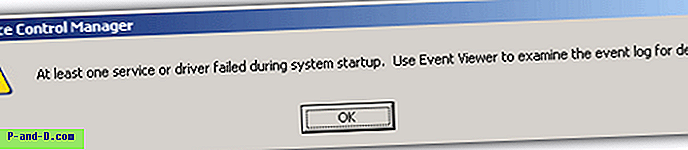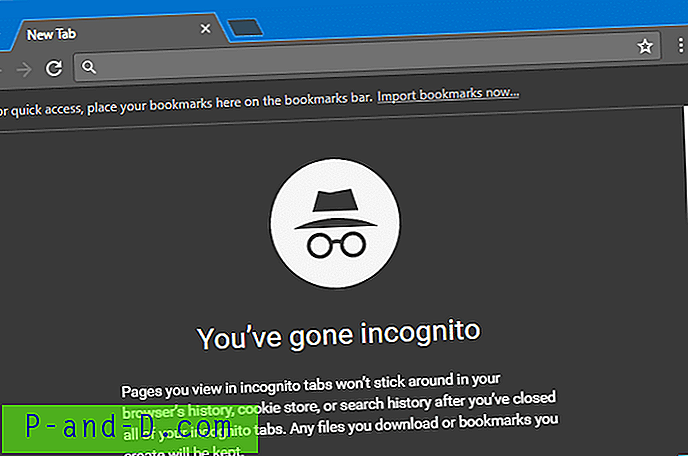Bėgant metams, kas nors norėjo parašyti kompaktinį diską ar DVD diską, vardas Nero nebuvo labai toli. Anksčiau daugelyje aparatūros degiklių paketų buvo ir vis dar yra sumažintos funkcijos ekspreso versija, tačiau metams bėgant tai išaugo ir atsirado papildomų funkcijų, kurių dauguma žmonių nenori. Pastarieji 3 ar 4 pagrindiniai leidimai tapo pakankamai išpūsti ir tiek daug dalykų įdiegiama fone, todėl tampa daug išalkusių, nes tai nėra puiku, jei norite įrašyti kelis duomenis ar garso kompaktinius diskus.
Jums nereikia kelių šimtų megabaitų programos, kad galėtumėte atlikti bet kokias diskų įrašymo užduotis, todėl daugeliui vartotojų ne itin patinka daugelis šių „viskas viename“ komplektų, nes jie dažniausiai yra visiškai nereikalingi. Vienas iš labiausiai išteklių tausojančių diskų įrašymo būdų yra tai padaryti naudojant nešiojamąją įrašymo programinę įrangą. Jie neįdiegia šimtų megabaitų failų, fono monitorių ir tonos registro įrašų, tiesiog yra programa, kuri įkeliama, kai jūs to reikia. Čia yra 10 nemokamų ir nešiojamų diskų įrašymo programų, kurios gali atlikti daugybę skirtingų užduočių. Tai reiškia, kad visi jie gali patekti į USB atmintinę arba būti naudojami kaip pagrindinė deginimo programa, jei jums nepatinka diegti per daug programinės įrangos. Jei norite tik nešiojamos programos, skirtos įrašyti tokius diskų vaizdus kaip ISO, mes turime dar vieną straipsnį, skirtą tam.
1. „ PowerLaser Express“

Ši programa yra viena vykdomoji programa, kuria galima sukurti datos kompaktinius ir DVD diskus, tęsti kelių sesijų diskus ir kurti bei rašyti ISO atvaizdus. Jis nėra apkrautas funkcijomis, tačiau jo pakanka pagrindams atlikti ir yra gana lengvas naudoti kartu su vedliu, pavyzdžiui, veiksmų seka, norint surinkti duomenis, kuriuos reikia sudeginti, o paskui išrašyti. Taip pat yra paprastas varnelės langelis, į kurį reikia įkelti IMG failą ir sukurti įkrovos duomenų diską. Vis dėlto negalite patikrinti, ar įrašytas diskas sėkmingai įrašytas.
Tinklavietė yra rusų kalba, o pagalbos failo nėra nešiojamojoje versijoje, tačiau jums to tikrai nereikia, nes viskas išdėstyta gražiai ir savaime suprantama.
Atsisiųskite „PowerLaser Express“
2. CDRTFE
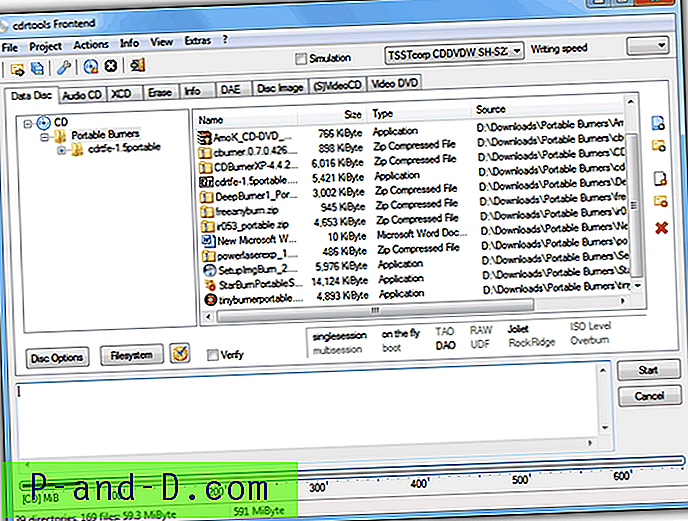
Kaip rodo pavadinimas, „CDRTools Front End“ yra daugelio žinomų komandų eilutės įrankių, tokių kaip „mkisofs“, „cdda2wav“ ir „VCDImager“, GUI. Tai gali sukurti ir išrašyti beveik viską, įskaitant BD diskus, garso kompaktinius diskus, VCD ir DVD vaizdo diskus, taip pat kurti ir įrašyti ISO atvaizdus. Pridėkite šią funkciją muzikos įrašymui į MP3 ar FLAC ir galimybę rašyti diskų vaizdus ar garso diskus keliems rašytojams vienu metu, ir atrodo, kad CDRTFE galėtų puikiai patenkinti didžiąją dalį jūsų įrašymo poreikių. Nors ja naudotis nėra siaubingai sunku, dėl galimų papildomų ir sudėtingesnių variantų CDRTFE nėra pati pradedančiajam sąsaja.
Veikia „Windows 9x“ ir naujesnėse versijose.
Atsisiųsti CDRTFE
3. Amok CD / DVD įrašymas
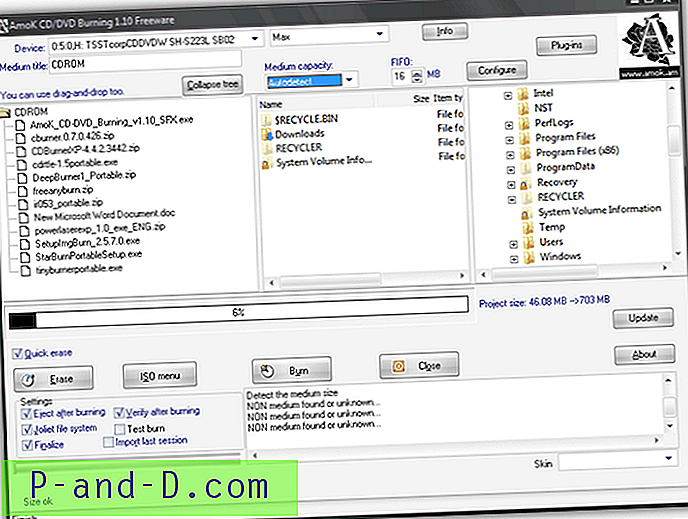
„Amok“ yra paprastas ir paprastas duomenų CD ir DVD kūrimo ir įrašymo įrankis (ne BD diskai) pagal numatytuosius nustatymus, nors iš tikrųjų galite išplėsti funkcijas, kurias galite naudoti naudodamiesi papildiniais. Tai apima garso ir vaizdo diskų įrašymą, ISO atvaizdo sukūrimą iš DVD vaizdo įrašų aplanko ir BIN / CUE bei NRG vaizdo failų įrašymą. Tai nėra pati gražiausia ar funkcionaliausia sąsaja, bet dauguma variantų, jums reikia norint sukurti duomenų diską, ištrinti diską ar greitai įrašyti, nes galima rasti ISO atvaizdą. Taip pat yra galimybė sukonfigūruoti virusų skenavimą, kai įrašymas bus baigtas.
„Amok“ CD / DVD įrašymas veikia „Windows 9x“ ir naujesnėse versijose.
Atsisiųskite „Amok“ CD / DVD įrašymą
4. CDBurnerXP
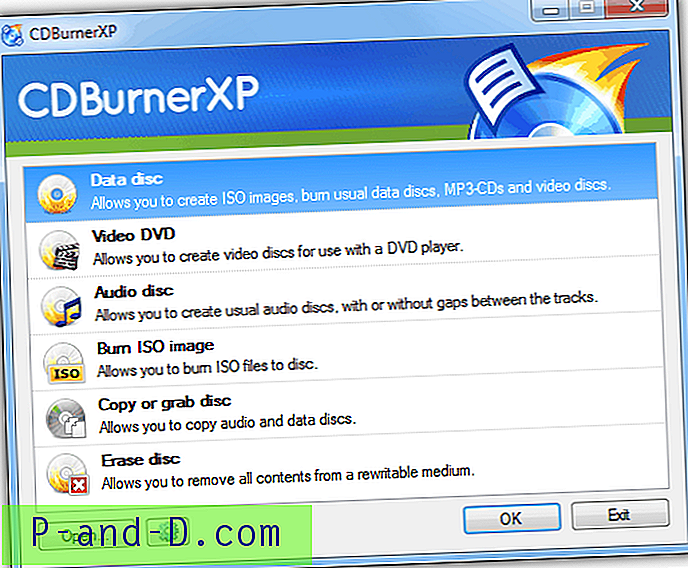
CDBurnerXP per daugelį metų buvo labai populiari programinė įranga, kuri yra beveik visas nešiojamas įrašymo paketas su beveik viskuo, ko jums reikia. Be to, jis visiškai palaiko duomenų diskų, garso kompaktinių diskų ir DVD vaizdo įrašų kūrimą ir įrašymą, taip pat galite atlikti diskų įrašymą į diską ar diską į ISO kopijas. Čia yra naudingas ISO atvaizdų kūrėjas, keitiklis ir rašytojas. Kai kurios papildomos funkcijos, kurių nėra kituose nešiojamuose įrašymo įrankiuose, yra keleto diskų duomenys ir viršelio spausdinimo įrankis, kurį taip pat palaiko „Lightscribe“.
Papildoma priemoka už nešiojamos versijos naudojimą yra tai, kad jums nesiūloma diegimo programos versijoje randama reklaminė programa. Norėdami patekti į nešiojamą versiją, tinklalapyje spustelėkite „Daugiau atsisiuntimo parinkčių“. Veikia „Windows 2000“ ir naujesnėse versijose.
Atsisiųskite „CDBurnerXP“
5. „ DeepBurner“
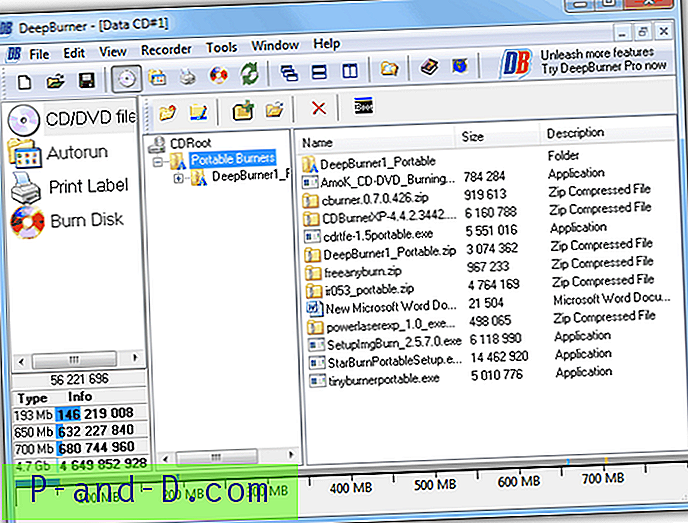
Nors „DeepBurner“ gali pasigirti keliomis naudingomis funkcijomis, tokiomis kaip įmontuota disko etiketė ir dangtelio spausdintuvas, garso kompaktinių diskų rašymas ir autorių diskų autorinis kūrėjas, ji nebuvo atnaujinta nuo 2008 m. Ir kai kurios naujausios funkcijos, tokios kaip „Blu-ray“ įrašymas ar vaizdo diskų, deja, trūksta iš nemokamos versijos. Vis dėlto jame yra pakankamai įrašymo funkcijų daugumai vartotojų, todėl paleidimas įgalinamą laikmeną, palaikymas keliems vienu metu veikiantiems įrašymo įrenginiams ir galimybė išsaugoti ar įrašyti ISO atvaizdus gali būti viskas, ko jums reikia.
„DeepBurner“ yra suderinamas su „Windows XP“, „Vista“ ir 7.
Atsisiųskite „DeepBurner“
6. Nemokamas „AnyBurn“
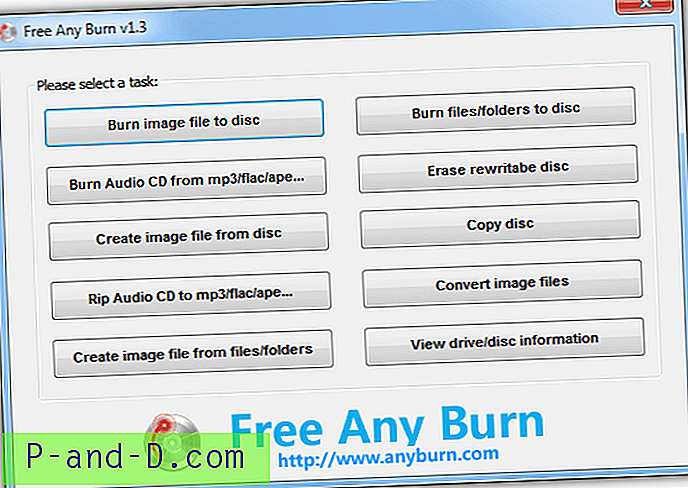
Nors nemokama „AnyBurn“ neapleidžia daugybės puikių funkcijų, tokių kaip disko etikečių kūrėjas ar DVD vaizdo įrašų įrašymas, ja lengva naudotis, ji yra tinkamai išdėstyta ir pakanka patenkinti visus pagrindinius duomenų ir garso diskų įrašymo ir disko į diską poreikius. kopijavimas. Pridėkite garso kompaktinių diskų kopijavimo į MP3, FLAC ir kt. Failų palaikymo, vaizdo failų kūrimo, konvertavimo ir įrašymo bei BDR rašymo palaikymą. Tai naudinga programa, apimanti bendras žiniasklaidos rašymo sritis.
Nemokama „AnyBurn“ taip pat turi nemokamą diegimo programos nemokamą programinę įrangą, ir ši, ir nešiojamoji versija veikia „Windows 98“ ar naujesnėje versijoje.
Atsisiųskite nemokamą „AnyBurn“
7. „ InfraRecorder“
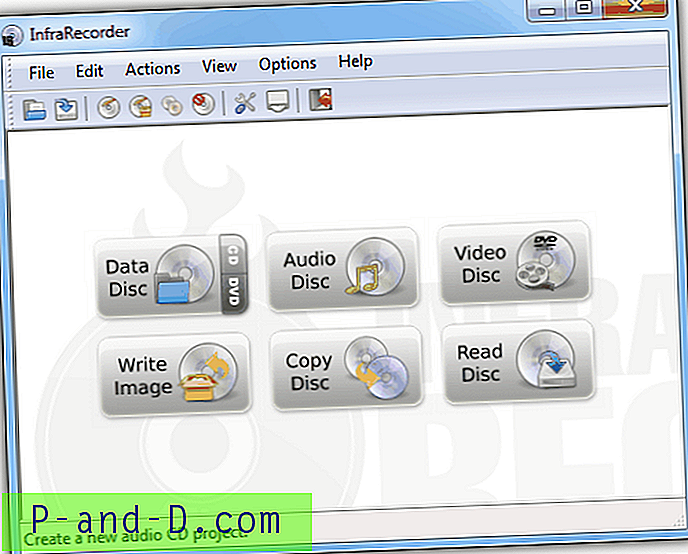
„InfraRecorder“ daugeliu atžvilgių yra gana panaši į nemokamą „AnyBurn“, nes ji nesistengia padaryti per daug ir yra orientuota į paprastą naršymą ir paprastą naudojimą. Galimos funkcijos, kurias galite tikėtis pamatyti, įskaitant duomenų diską, garso diską, DVD vaizdo diską, vaizdo skaitymą ar įrašymą į kompaktinį diską, garso takelių kopijavimą į failą ir disko į disko kopijuoklį. Rašymas į „Blu-ray“ diskus nepalaikomas, o tai yra gėda.
„InfraRecorder“ yra atvirojo kodo programinė įranga ir veikia „Windows 2000“ ar naujesnėje versijoje, yra atskiros nešiojamos 32 bitų ir 64 bitų versijos.
Atsisiųskite „InfraRecorder“
8. „ StarBurn“
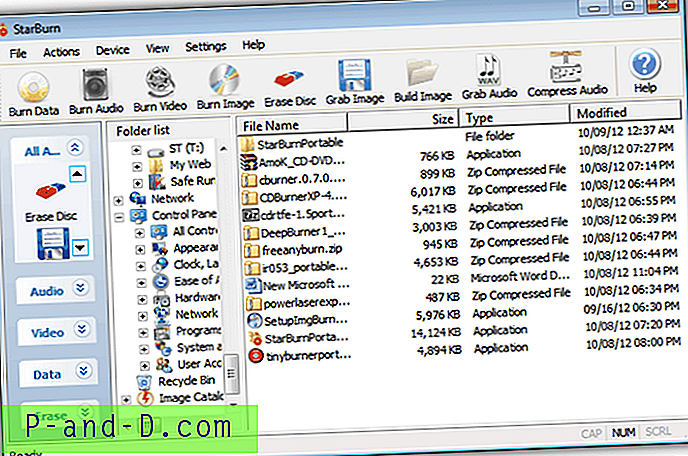
„StarBurn“ yra gana daug įrašymo funkcijų, kurių tikriausiai pakanka daugumai žmonių, įskaitant garso įrašo kopijavimą ir įrašymą, įskaitant pagrindinį garso formato keitiklį, VCD, SVCD ir DVD vaizdo įrašų įrašymą, duomenų diskų ir ISO atvaizdų įrašymą į daugumą laikmenų, įskaitant HD-DVD ir BDR, įdiegiant „StarBurn“ sąrankos versiją yra dar vienas privalumas, tačiau joje yra virtualus CD / DVD emuliatorius, kad galėtumėte prijungti ir naudoti savo ISO atvaizdus. „StarBurn“ taip pat turi mokamą versiją, tačiau ji tikrai naudinga tik tuo atveju, jei norite įrašyti tinkle ar palaikyti produktą.
Suderinamas su „Windows XP sP2“ ir naujesnėmis versijomis.
Atsisiųskite „StarBurn“
9. Mažas degiklis

Deja, ši programinė įranga paleidžiama nepalankiomis sąlygomis, nes bandant paleisti vykdomąją programą ji leis jums tik ištraukti failus į USB kietąjį diską ar rašiklio lazdelę, nors jūs galite to išvengti, ištraukdami ją su archyviniu, pavyzdžiui, 7-zip. Tai padarę, galite sudėti failus ten, kur jums patinka. Tai beveik vien duomenų diskų rašymo programinė įranga, nevaldanti garso ar vaizdo laikmenų įrašymo, tačiau galite sukurti ir parašyti ISO vaizdo failą. Patogi maža funkcija yra kritimo taikinys, kuris lieka viršuje, ir jūs galite nusiųsti failą į jį, kad jie būtų įtraukti į projektą.
„Tiny Burner“ veikia „Windows 2000“ ir naujesnėse versijose.
Atsisiųskite „Tiny Burner“
10. „ ImgBurn“
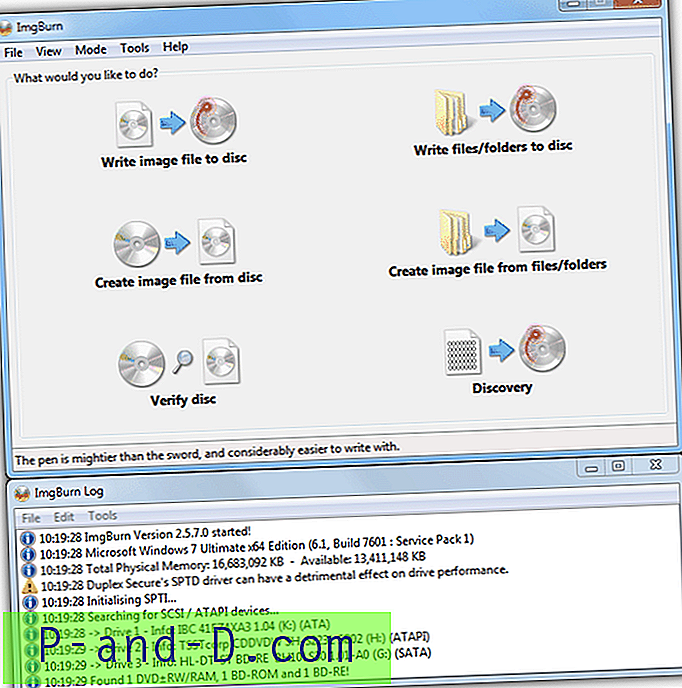
Ko gero, pats tobuliausias vaizdų įrašymo įrankis, tačiau „ImgBurn“ taip pat gali tvarkyti daugelį kitų diskų formatų, pavyzdžiui, įrašyti kelis garso formatus, kad būtų galima sukurti kompaktinį diską, palaikyti DVD ir „Blu-ray“ vaizdo diskų kūrimą, ir, žinoma, beveik bet kokio tipo duomenų disko, apie kurį galite pagalvoti. Nors jūsų diskų įrašymo kontrolė ir parinktys yra didžiulės, tai taip pat reiškia, kad naujokas ar atsitiktinis vartotojas pirmiausia gali norėti naudoti ką nors pagrindinio ir pažvelgti į „ImgBurn“ liniją.
„ImgBurn“ pagal nutylėjimą neturi nešiojamos versijos, tačiau ją galima lengvai paversti viena. Atsisiųskite sąrankos failą ir ištraukite egzempliorių naudodami 7-zip ar panašų failą. Tada atsisiųskite šį ini failą, kuriame „ImgBurn“ nurodoma visus susijusius failus saugoti vietiniame aplanke. Po to tiesiog paleiskite vykdomąjį failą. Programa veikia „Windows 95“ ir naujesnėse versijose.
Atsisiųskite „ImgBurn“
„CBurner“ buvo išbandytas ir šiuo metu vis dar yra alfa stadijoje ir, deja, tai rodo. Ji atsisakė rašyti garso kompaktinį diską, kuris sugadino programą, o duomenų disko kūrimas taip pat pasirodė labai klaidingas ir keletą kartų. Jei vis tiek norite pažvelgti į tai, galite apsilankyti „CBurner“ svetainėje.
Jei nesijaudinate dėl to, kad joje nėra DVD vaizdo įrašų įrašymo, mes manome, kad „Free AnyBurn“ yra puikus mažas įrankis paprastam vartotojui, lengvai valdomas ir turintis pakankamai funkcijų daugumai iš mūsų. CDBurnerXP turi beveik viską, kas reikalinga tokioms papildomoms funkcijoms kaip DVD vaizdo įrašymas ir tai, kas gali būti unikali nešiojamai nemokamajai įrašymo programinei įrangai, viršelio spausdintuvui su „Lightscribe“ palaikymu. Nors energijos vartotojui ir tam, kuris mėgsta labai valdyti savo deginimo projektus, „ImgBurn“ labai sunku įveikti.
![[Fix Ustream] Šis kanalas neveikia / neveikia / Pokalbių problemos / Nėra ryšio](http://p-and-d.com/img/software-apps/156/this-channel-is-off-air-not-working-chat-issues-no-connection.png)